
فعال کردن سرعت سنج
ویژگی سرعت سنج در گوگل مپ، با نمایش سرعت فعلی و مجاز برای جادهی در حال رانندگی، به شما کمک میکند تا سرعت خود را نظارت کنید و از تجاوز به سرعت مجاز جلوگیری کنید. همچنین با ردیابی میانگین سرعت شما در دورهی زمانی خاص، به شما امکان میدهد تا میزان کیلومتری که در آن مدت طی کردهاید را بدانید. در این مطلب از شما را با این ویژگی آشنا می کنیم.
سرعت سنج یکی از ابزارهای مفیدی است که برای رانندگی و مسافرت با خودرو مورد استفاده قرار میگیرد. با توجه به پیشرفت تکنولوژی در دنیای امروز، بسیاری از ما به صورت روزانه از نقشههای آنلاین مانند گوگل مپ برای رانندگی و مسافرت استفاده میکنیم. گوگل مپ یکی از محبوبترین برنامههای نقشه برای گوشیهای هوشمند و کامپیوترها است.
در گوگل مپ، شما میتوانید از سرعت سنج برای مشاهده سرعت خودرو و رفتوآمد در جادهها و مسیرهای مختلف استفاده کنید. این ابزار بسیار مفید است و به شما کمک میکند تا به راحتی مسافرت کنید و به موقع به مقصد برسید.
در ادامه، ما به شما نحوه فعال کردن سرعت سنج در گوگل مپ را در دستگاه اندرویدی خود را نشان خواهیم داد.
علاوه بر افزایش کارایی گوگل مپ، این ویژگی میتواند مفید باشد اگر سرعت سنج خودروی شما نامعتبر است یا به درستی کار نمیکند. با این حال، توجه داشته باشید که این ویژگی برای جایگزین کردن سرعت سنج خودروی شما نیست، بلکه در شرایط فوری کاربرد دارد.
هنگامی که شما سرعت سنج را در گوگل مپ فعال میکنید، میتوانید با اطمینان بیشتر رانندگی کنید و در جاده ایمن باشید.
1. ابتدا برنامه گوگل مپ را در تلفن همراه خود باز کنید.
2. سپس بر روی آیکون پروفایل خود در گوشه بالا و سمت راست صفحه کلیک کنید.
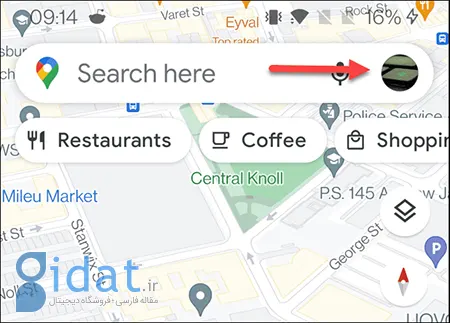
کلیک بر روی پروفایل در گوگل مپ
3. از منویی که باز میشود، گزینه Settings را انتخاب کنید.
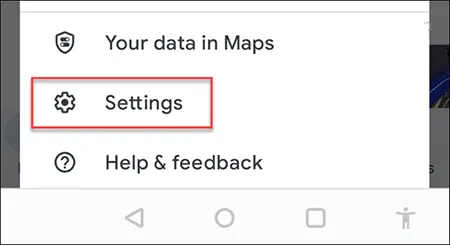
انتخاب Settings برای فعال کردن سرعت سنج
4. هنگامی که لیست Settings ظاهر میشود، به پایین فهرست بروید و گزینه Navigation settings را انتخاب کنید.
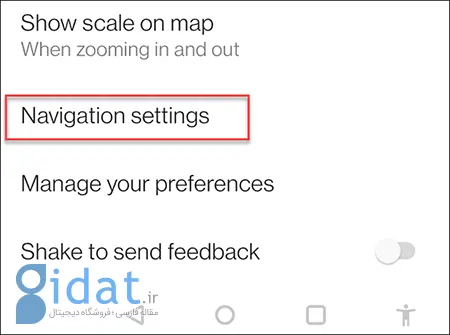
انتخاب Navigation settings برای فعال کردن سرعت سنج
5. در صفحه بعدی، به بخش Driving options بروید و گزینه Speedometer را فعال کنید.
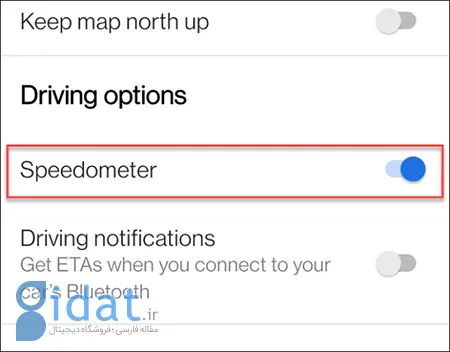
انتخاب گزینه Speedometer
6. حالا، هنگامی که سفر بعدی خود را شروع میکنید، سرعت سنج روی نقشه ظاهر میشود و سرعت رانندگی شما را نمایش میدهد.
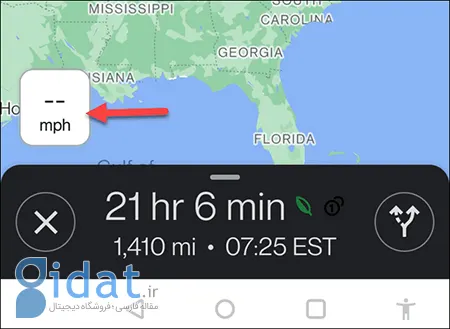
نمایش سرعت سنج در کنار گوگل مپ
7. هنگامی که به راه افتادید، سرعت سنج محدودیت سرعت را در کنار سرعت واقعی شما نمایش می دهد.
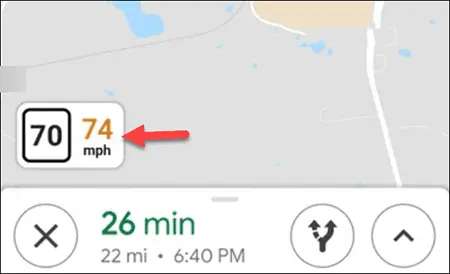
نمایش محدودیت سرعت در کنار سرعت واقعی
پس از آغاز حرکت، سرعت سنج حداکثر سرعت مجاز را نشان میدهد و همچنین در صورتی که شما سرعت بیشتری دارید، به شما اطلاع میدهد. توجه داشته باشید که در صورتی که شما حداکثر سرعت مجاز را بیشتر کنید سرعت سنج رنگ خود را تغییر میدهد.
همچنین، باید به این نکته توجه داشته باشید که ویژگی سرعت سنج هنوز در دستگاههای آیفون و آیپد موجود نیست، بنابراین شما نمیتوانید هیچ تغییری برای فعال کردن آن ایجاد کنید.
توجه: اگر گزینه سرعت سنج در گوگل مپ را نمیبینید، مطمئن شوید که برنامه اندروید شما به روز است.
اگر شما معمولا با سرعت بیشتر از حد مجاز حرکت میکنید یا نیاز دارید بدانید چقدر سریع حرکت میکنید، میتوانید ویژگی سرعت سنج را در گوگل مپ فعال کنید. با این حال، به دلیل اینکه سرعت واقعی شما روی نقشه رنگ خود را تغییر میدهد، میتواند باعث شود تا از طریق دید جانبی خود، بدون خطر و نگاه کردن خطرناک به صفحه نمایش، بتوانید آن را مشاهده کنید.
سرعت سنج یکی دیگر از ویژگیهایی است که در ناوبری کمک میکند. به عنوان مثال، میتوانید گوگل مپ را به عنوان ناوبر پیشفرض در آیفون خود تنظیم کنید. یا اگر آن را به طور کامل استفاده کردهاید، در برخی موارد بهتر است تاریخچه جستجوی گوگل مپ خود را پاک کنید.
گردآوری:بخش کامپیوتر و اینترنت
پاسخ ها